【摘要】:总线与导线相连必须使用总线分支线。1)执行绘制总线分支线命令。2)放置并调整总线分支线的方向。图3-85 执行绘制总线分支线命令的状态图3-86 放置好总线分支线的结果3)放置完所有的总线分支线后,单击鼠标右键或按<Esc>键即可退出命令状态。如果对绘制的总线分支线不满意,左键双击总线分支线,在弹出的总线分支线属性对话框中对总线分支线的位置坐标、宽度和颜色等进行设置,如图3-87所示。图3-87 总线分支线属性对话框
在绘制好总线后,还要对导线与总线进行连接。总线与导线相连必须使用总线分支线。
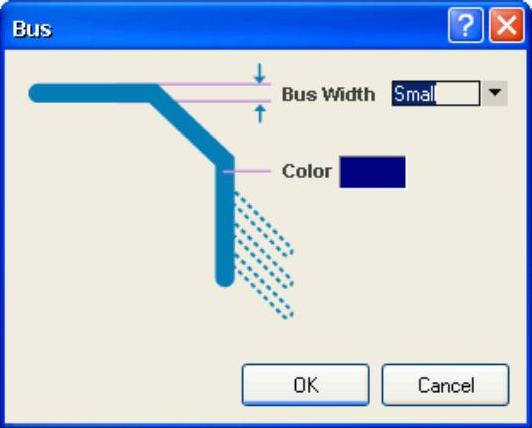
图3-84 总线属性对话框
【实例3-18】 绘制总线分支线。
将图3-83中已经绘制好的总线与单片机DS87C520-MCL及A/D转换芯片MAX118CPI上的导线连接起来。
1)执行绘制总线分支线命令。完成该步操作的方法有如下几种。
●单击原理图工具栏(Wiring)中的 按钮。
按钮。
●利用快捷键<P>→<U>。
●执行菜单命令“Place”→“Bus Entry”。(https://www.daowen.com)
2)放置并调整总线分支线的方向。执行上一步的操作后,会出现十字光标并带着总线分支线“/”或“\”,如图3-85所示。由于具体位置的不同,有时需要用总线分支线“/”,有时又需要用“\”。要改变总线分支线的方向,只要在命令状态下按<Space>键即可。放置总线分支线时,只要将十字光标移动到所要的位置,单击,即可将分支线放置在光标当前位置。然后就可以继续放置其他的分支线。放置好总线分支线的结果如图3-86所示。
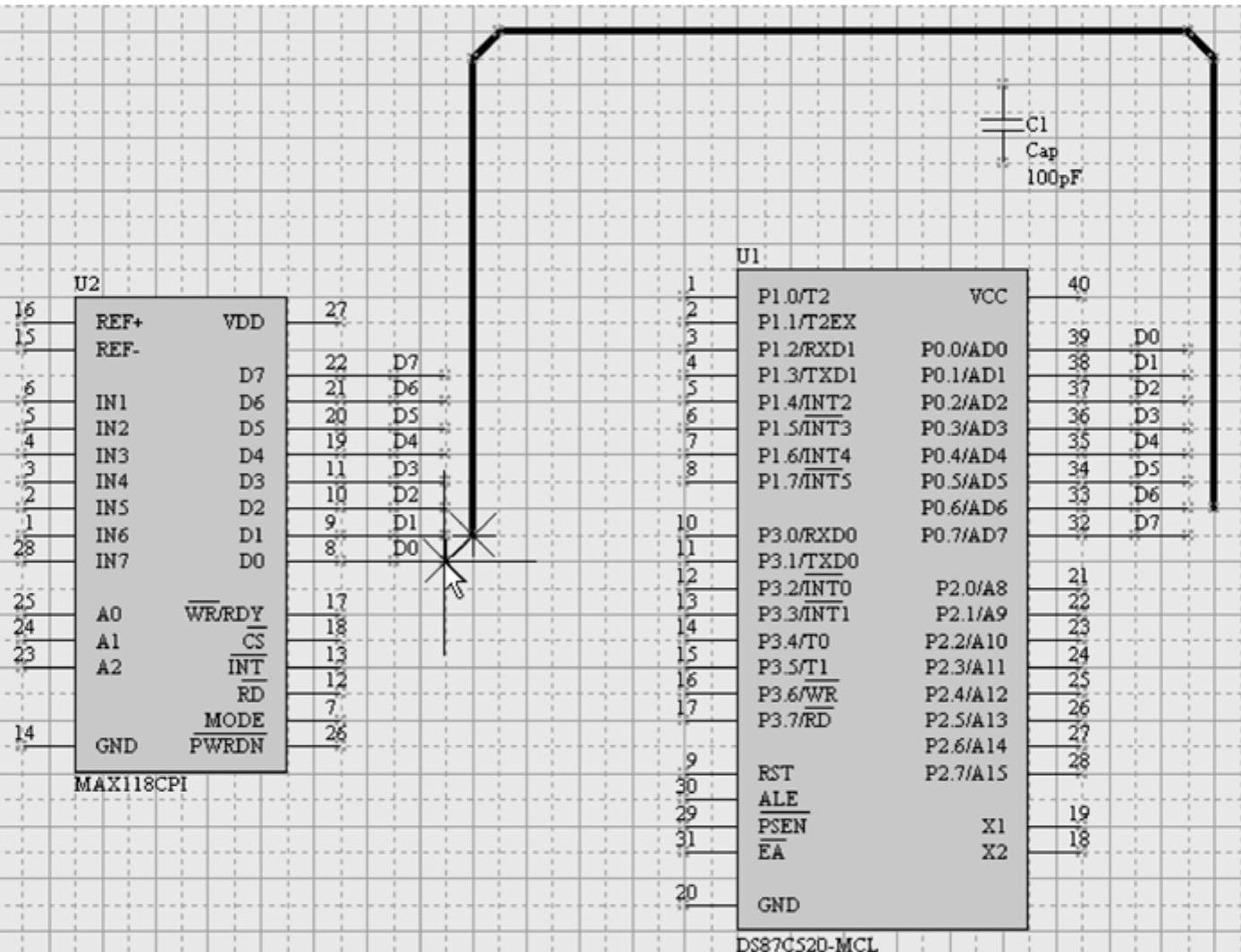
图3-85 执行绘制总线分支线命令的状态
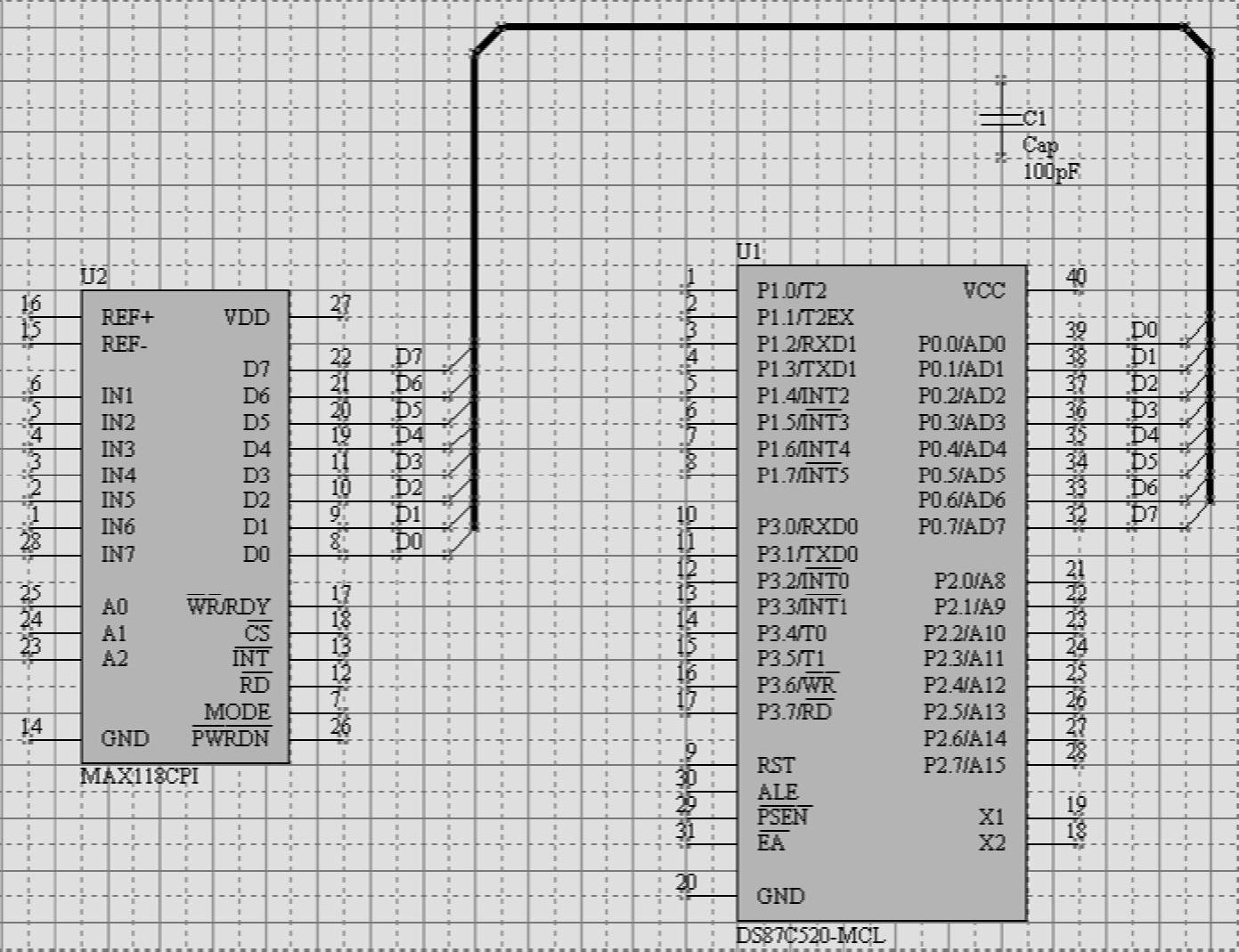
图3-86 放置好总线分支线的结果
3)放置完所有的总线分支线后,单击鼠标右键或按<Esc>键即可退出命令状态。如果对绘制的总线分支线不满意,左键双击总线分支线,在弹出的总线分支线属性对话框中对总线分支线的位置坐标、宽度和颜色等进行设置,如图3-87所示。
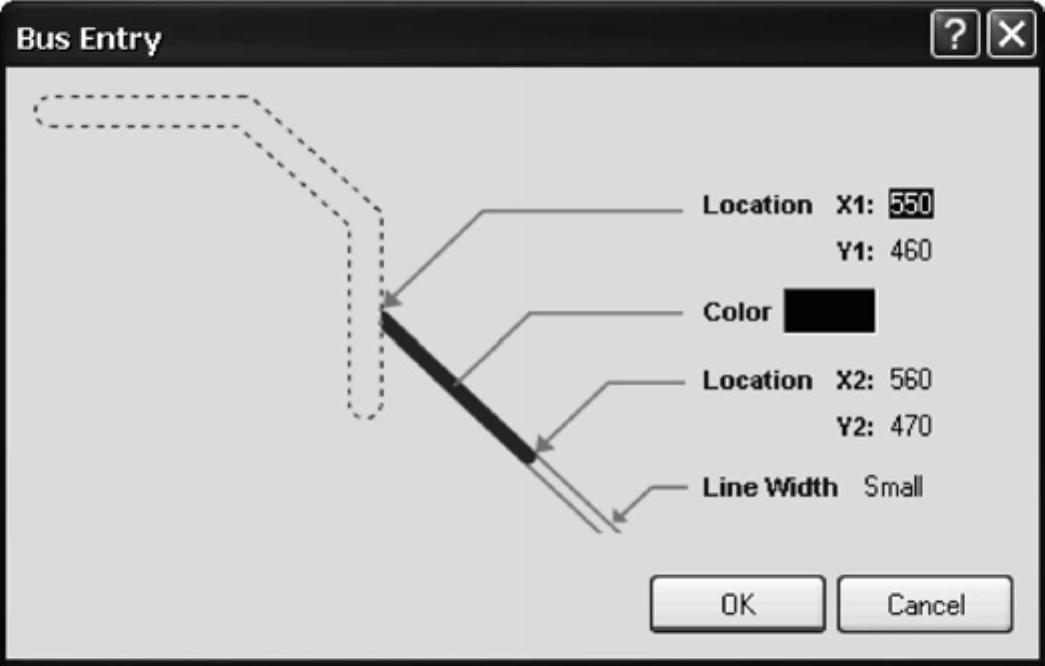
图3-87 总线分支线属性对话框
免责声明:以上内容源自网络,版权归原作者所有,如有侵犯您的原创版权请告知,我们将尽快删除相关内容。
相关文章







